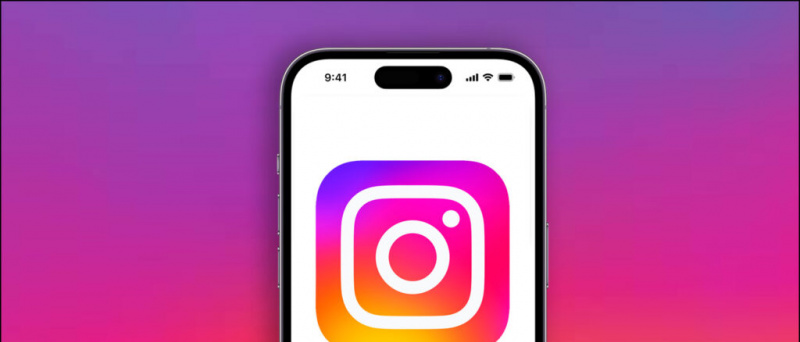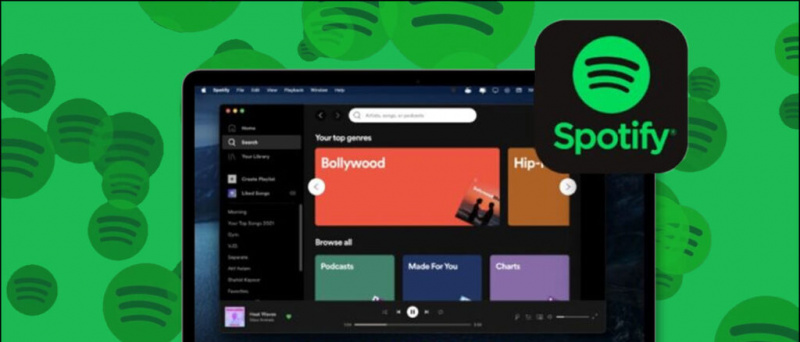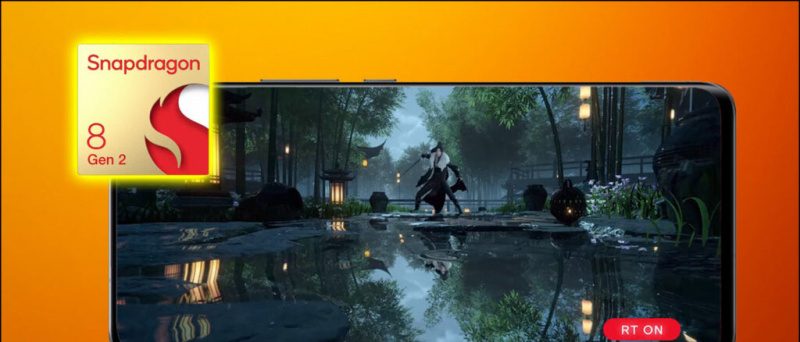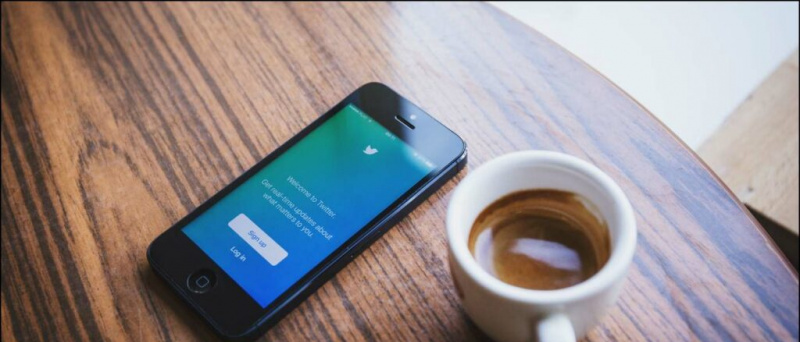Googlove datoteke ni le zmogljiv upravitelj datotek, temveč tudi učinkovita aplikacija za čiščenje in skupno rabo datotek. Google ga redno posodablja z novimi funkcijami, tokrat pa je prejel novo funkcijo, imenovano Priljubljene. Evo, kako lahko pogosto dostopne datoteke označite kot priljubljene v programu Google Files v telefonu Android.
Sorodno | PIN zaščiti vaše datoteke v aplikaciji Google Files
kako prenesti neznanega razvijalca na mac
Priljubljena funkcija v Googlovih datotekah
Kazalo
Aplikacija Files by Google ima zdaj poseben razdelek, imenovan Priljubljeni. Tu lahko enostavno dostopate do pogosto uporabljenih datotek v telefonu. Do datotek ne morete samo hitro dostopati, temveč so datoteke, ki so označene kot priljubljene, preskočene iz predlogov za čiščenje, tako da jih na koncu nenamerno izbrišete.
1. Poiščite Priljubljene v Googlovih datotekah



- Odprite Google Files v telefonu Android.
- Kliknite na Brskaj na dnu.
- Zdaj se pomaknite do konca in kliknite Priljubljene .
- Tu lahko najdete vse svoje najljubše datoteke.
Če želite vedeti, kako dodati svoje najljubše datoteke na ta seznam, preberite spodaj.
2. Označi datoteke kot priljubljene v Googlovih datotekah
- V telefonu odprite Google Files.
- Kliknite na Brskaj na dnu.
- Poiščite datoteke, ki jih želite dodati med priljubljene.
- Če ste v pogledu seznama: tapnite tri pike na datoteki in izberite Dodaj med priljubljene .



- Če ste v pogledu mreže: Dolgo pritisnite, da izberete datoteko, tapnite tri pike zgoraj desno in izberite Dodaj med priljubljene .



- Če želite dodati več datotek med priljubljene, izberite toliko datotek, kot želite. Nato odprite meni s tremi pikami in pritisnite Dodaj med priljubljene .
Videli boste potrditveno tost z napisom »Dodano med priljubljene«. Datoteke, ki ste jih dodali med priljubljene, bodo prav tako označene z zvezdico.
3. Odstrani datoteke kot priljubljene
- V napravi odprite Google Files.
- Klikni Brskaj na dnu.
- Izberite datoteko, ki jo želite odstraniti med priljubljene.
- Odprite meni s tremi pikami in kliknite na Odstrani iz priljubljenih .
ALI



- V napravi odprite Google Files.
- Klikni Brskaj na dnu> Priljubljene .
- Tu izberite datoteke, ki jih želite odstraniti.
- Kliknite meni s tremi pikami in tapnite Odstrani iz priljubljenih .
Druge prihodnje funkcije
Google Files bo kmalu dobil več novih funkcij, kot je nov uporabniški vmesnik notranjega pomnilnika, ki vam bo razčlenil, kaj zavzema prostor.
Imamo tudi namige, kako se Google pripravlja na funkcijo, ki samodejno zazna zamegljene fotografije v telefonu in vam ponudi, da jih izbrišete, da prihranite nekaj prostora. In nato lahko Google trenutno funkcijo skupne rabe datotek nadomesti tudi z Androidovo skupno rabo v bližini.
Zavijanje
To je bilo vse o priljubljenih v Googlovih datotekah in o tem, kako lahko datoteke označite kot priljubljene v upravitelju datotek. Google v aplikacijo redno dodaja nove funkcije, kar je dobro za ljudi, ki jo uporabljajo kot glavni upravitelj datotek. Kakorkoli, v spodnjih komentarjih mi sporočite svoje izkušnje z njim.
kako najdem skrite aplikacije na iphoneu
Preberite tudi Kako uporabiti aplikacijo Files by Google za sprostitev pomnilnika v telefonu .
Facebook komentarji